Cum să routezi (copiezi) un SMS către mai multe numere
Următorul ghid explică cum poți trimite o copie a unui mesaj SMS către mai multe numere de telefon. Soluția prezentată nu poate fi folosită doar pentru a trimite același text către mai multe contacte, dar poate fi folosită și pentru a trimite un text diferit de pe computerul tău către numerele de telefon selectate. Această soluție este excelentă dacă dorești să notifici mai multe persoane cu un singur mesaj text. Poate fi folosită și pentru a trimite informații suplimentare unei singure persoane, atunci când un anumit mesaj text este trimis către ea. Pentru a înțelege tutorialul, este util să fii familiarizat cu bazele de rutare SMS ale Ozeki SMS Gateway. Acest document conține cazuri de utilizare, un tutorial video și o listă de instrucțiuni pas cu pas care fac întregul procedeu ușor de finalizat. Acest ghid durează aproximativ zece minute pentru a fi completat. Deci, să începem!
Cum să trimiți mai multe SMS-uri simultanAceastă întrebare este adresată în mod obișnuit atunci când clienții noștri doresc să trimită mesaje SMS eficient. Găsirea unei soluții simple la această problemă este foarte ușoară. Folosește un software de SMS în masă precum Ozeki SMS Gateway. În software, adaugă mai mulți destinatari din agenda ta în câmpul „către” din compozitorul de SMS și scrie textul mesajului.
Cazuri de utilizare- Permite unei aplicații de afaceri să trimită o notificare către mai mulți destinatari
- Primește un text și îl înaintează către mai multe contacte
- Trimite mai multe SMS-uri de pe PC cu un singur clic
- Trimite mai multe mesaje text către o singură persoană cu text diferit
- Trimite același text către mai multe numere de telefon, când o aplicație dorește să trimită o notificare.
- Trimite SMS către mai multe contacte dintr-o listă de contacte
Există trei metode de bază pentru a trimite SMS către mai mulți destinatari. Poți adăuga o listă de numere de telefon în formularul de compozitor SMS, poți adăuga numerele de telefon într-o agendă SMS (și poți folosi numele agendei ca câmp destinatar când trimiți mesajele text), sau poți folosi tabela de rutare pentru a trimite un singur SMS către mai multe numere de telefon. Acest document se concentrează pe utilizarea tabelei de rutare SMS pentru a atinge acest obiectiv.
Pentru a trimite SMS către mai mulți destinatari poți:
- Adaugă mai mulți destinatari în câmpul „către” din compozitorul de SMS
- Folosește o agendă SMS ca destinatar al SMS-ului
- Configurează rutarea SMS pentru a trimite SMS-ul către mai multe numere
Dacă aplici această soluție într-un sistem de afaceri, vei folosi un gateway SMS instalat pe un PC. Aplicația de afaceri va trimite SMS-ul către acest gateway SMS, iar acesta va face copii ale SMS-ului și va înainta copiile către rețeaua mobilă. Când trimiți SMS către mai mulți destinatari de pe un PC, poți construi un sistem de înaltă performanță care trimite câteva mii sau chiar câteva milioane de mesaje SMS.
Pentru a configura această soluție instalează Ozeki SMS gateway pe Windows sau Linux, conectează-l la rețeaua mobilă prin Internet sau folosind o legătură wireless și creează un cont de utilizator în el pentru ca aplicația de afaceri să poată trimite notificarea. Notificarea trimisă de aplicația de afaceri poate fi trimisă către mai multe numere de telefon prin crearea mai multor reguli în tabela de rutare cu directiva de copiere. (Figura 1)
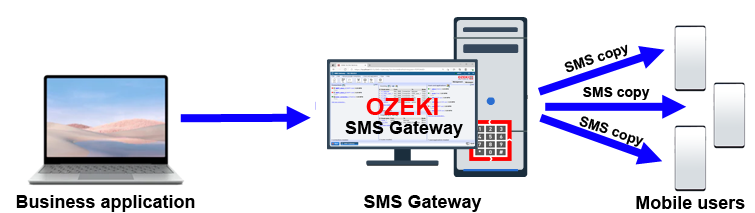
Pentru a trimite SMS către mai multe numere:
- Conectează PC-ul la rețeaua mobilă
- Stabilește numărul de telefon al PC-ului
- Configurează rutarea pentru a copia mesajele SMS către mai multe numere
- Trimite un SMS de test de la gateway-ul SMS
- Trimite un SMS de la aplicația de afaceri
- Lasă gateway-ul SMS să înainteze SMS-ul către destinatari
- Verifică jurnalul pentru a vedea dacă SMS-ul a fost trimis de mai multe ori
- Întreabă destinatarii dacă au primit SMS-ul
În următorul videoclip poți vedea exemplul de configurare. În acest exemplu, aplicația de afaceri se va conecta la gateway-ul SMS prin un cont de utilizator server SMPP. O configurație similară poate fi folosită dacă aplicația de afaceri folosește API-ul SMS pentru C#, sau orice altă metodă de conectare la gateway-ul SMS.
După ce aplicația de afaceri este conectată, gateway-ul SMS va folosi o conexiune client SMPP pentru a înainta mesajele SMS către mai multe numere către rețeaua mobilă. Tabela de rutare va face magia de a crea copii ale SMS-ului.
Pasul 1 - Conectați PC-ul la rețeaua mobilă
Primul pas pentru a configura această soluție este să vă conectați PC-ul la rețeaua mobilă. Puteți face acest lucru în diverse moduri: puteți crea o conexiune directă la SMSC-ul unui operator de rețea mobilă folosind o conexiune client SMPP, o conexiune client CIMD2. Puteți vă conectați la un furnizor de servicii SMS online prin Internet, sau puteți de asemenea să vă conectați fără fir, atașând un modem GSM sau un puteți pur și simplu să transformați telefonul mobil Android într-o poartă de acces SMS.
Cea mai simplă soluție este să folosiți opțiunea poartă de acces SMS pentru Android. Cea mai bună soluție este să folosiți o conexiune client SMPP, deoarece oferă o performanță mult mai ridicată. (Figura 2)
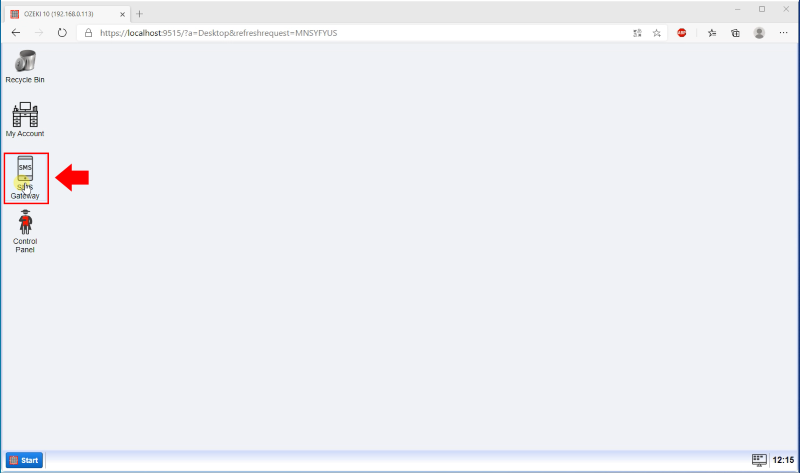
După ce ați deschis aplicația SMS Gateway, veți putea vedea meniul principal al SMS Gateway. Acest meniu principal conține trei secțiuni principale: Conexiuni, Rute și Utilizatori și Aplicații. Acum, în acest moment, trebuie să creați un utilizator în SMS Gateway. Pentru a efectua această operațiune, faceți clic pe „Adăugați un nou utilizator/aplicație...” așa cum puteți vedea în Figura 3.
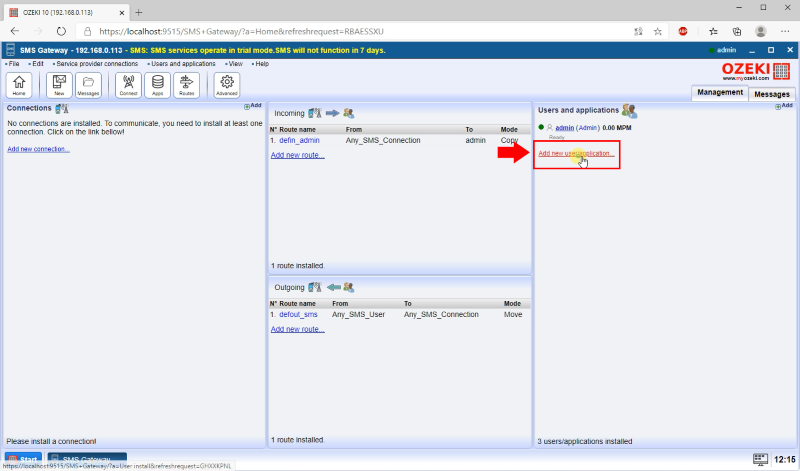
Următorul meniu care apare, listează toți utilizatorii și aplicațiile disponibile care pot fi create în SMS Gateway. Fiecare opțiune are o scurtă descriere care vă ajută să decideți care aplicație este necesară în cazul dvs. Pentru a urma acest ghid, aveți nevoie doar de un simplu utilizator Standard, așa cum arată Figura 4, faceți clic pe butonul „Instalare” al conexiunii Utilizator Standard.
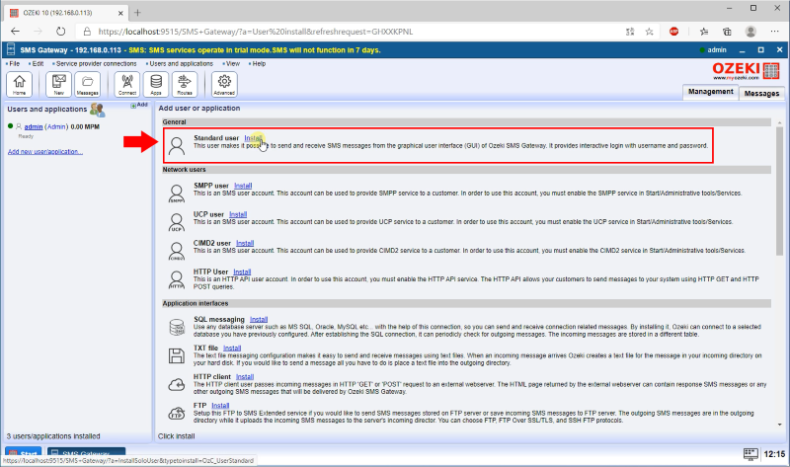
Înainte de a finaliza crearea conexiunii Utilizator Standard, trebuie să specificați câteva detalii pentru conexiune. Aceste detalii în acest caz sunt un nume de utilizator și o parolă pentru conexiune. Deci, tot ce trebuie să faceți este să furnizați aceste detalii pentru conexiune, așa cum se vede în Figura 5, și în final, faceți clic pe Ok pentru a crea prima dintre cele două conexiuni Utilizator Standard necesare pentru a finaliza acest ghid.
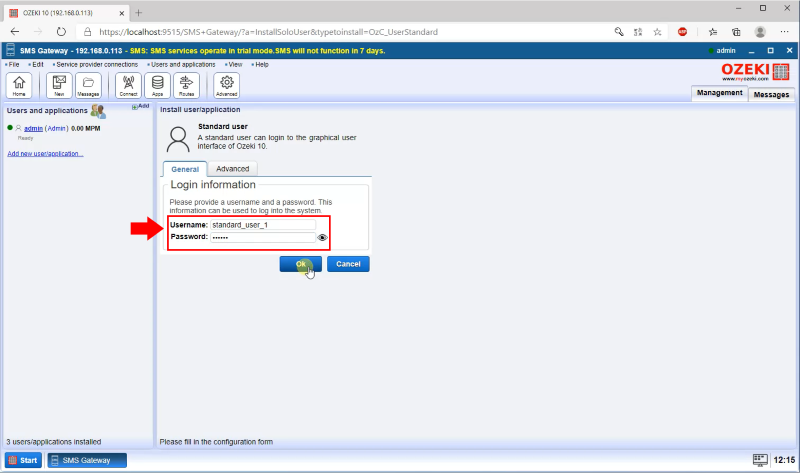
Pasul 2 - Creați a doua conexiune Utilizator Standard
Pentru a vedea efectele modului în care Ozeki 10 SMS Gateway copiază mesajele SMS pentru multiple conexiuni, trebuie să creați o a doua conexiune Utilizator Standard. Pentru a putea face acest lucru, trebuie doar să urmați instrucțiunile din Pasul 1, deoarece trebuie creată în același mod. Singurul lucru care trebuie să fie diferit este numele de utilizator și parola conexiunii. După ce ați creat conexiunea, aceasta va apărea așa cum puteți vedea în Figura 6.
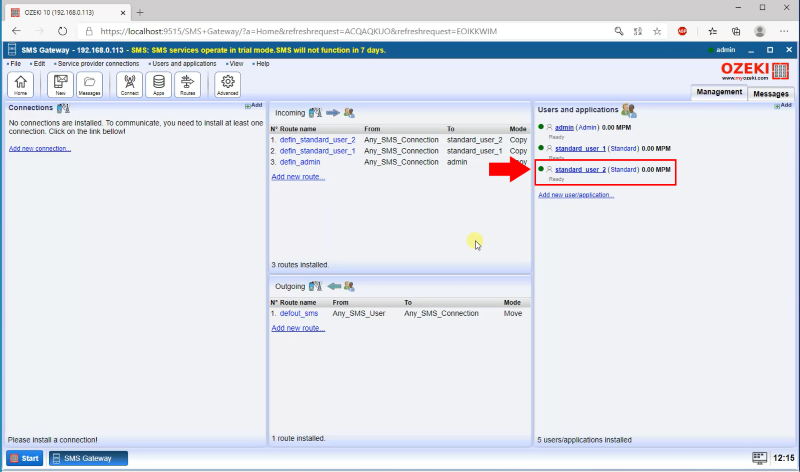
Pasul 3 - Creați conexiunea Server HTTP
Următorul pas al ghidului pe care trebuie să-l finalizați este să creați o conexiune Server HTTP care este capabilă să trimită mesaje SMS. În acest fel, veți putea vedea cum mesajele SMS sunt rutate către conexiunile Utilizator Standard. Pentru a crea o nouă conexiune Server HTTP, mai întâi, selectați opțiunea „Adăugați o nouă conexiune...” din meniul principal al SMS Gateway, așa cum demonstrează Figura 7.
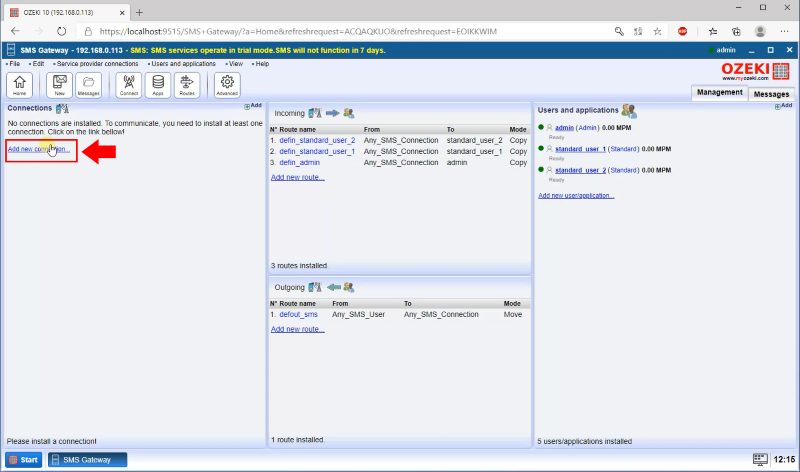
Apoi, va apărea meniul de selecție al conexiunii, unde puteți alege dintr-o mulțime de conexiuni disponibile cu câteva descrieri și puteți alege care se potrivește cel mai bine soluției dvs. Acum, trebuie să alegeți conexiunea Server HTTP, așa cum puteți vedea în Figura 8, faceți clic pe butonul „Instalare” al acelei conexiuni pentru a trece la meniul de instalare, unde puteți specifica câteva detalii ale conexiunii.
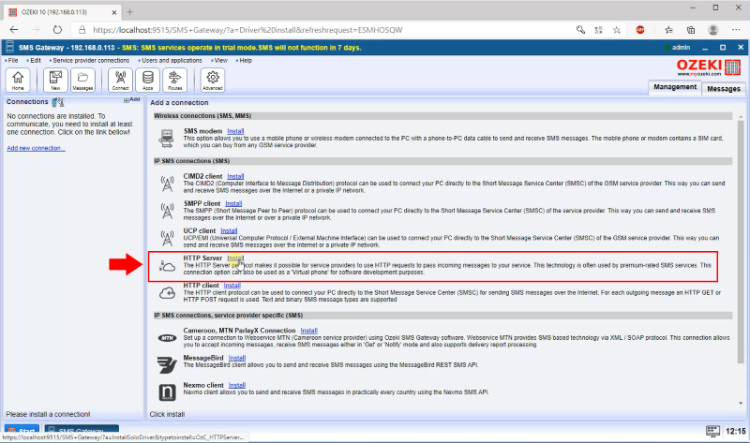
În final, înainte de a putea crea conexiunea Server HTTP, trebuie să furnizați detalii principale ale conexiunii. Primul lucru pe care trebuie să-l specificați aici este numele conexiunii. Apoi, puteți alege portul pe care va rula Serverul HTTP. Puteți modifica acest port sau puteți să-l lăsați ca numărul de port implicit. În cele din urmă, specificați un număr de telefon pentru această conexiune, ceea ce o face mai ușor de identificat. După ce ați creat conexiunea, trebuie să o activați prin pornirea comutatorului, așa cum se vede în Figura 9. Dacă este activată cu succes, veți putea vedea bifa verde pe conexiune.
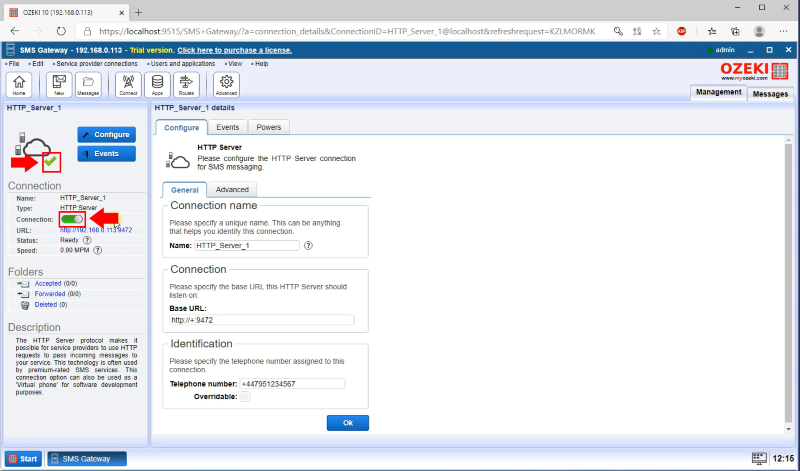
Pasul 4 - Creați o rută către primul utilizator Standard
După ce ați creat toate conexiunile necesare, următorul pas este să configurați rutele care copiază mesajele către conexiunile utilizatorilor. Deoarece crearea fiecărei conexiuni a utilizatorilor a generat și o rută implicită pentru acestea, nu trebuie să creați o rută complet nouă, ci puteți modifica cea existentă. Așadar, selectați ruta primei conexiuni Standard a utilizatorului. Aici, trebuie să modificați câmpul 'From' prin setarea conexiunii HTTP Server, așa cum se vede în Figura 10, iar pentru 'Mode', selectați opțiunea Copy. După ce ați făcut aceste setări, faceți clic pe OK.
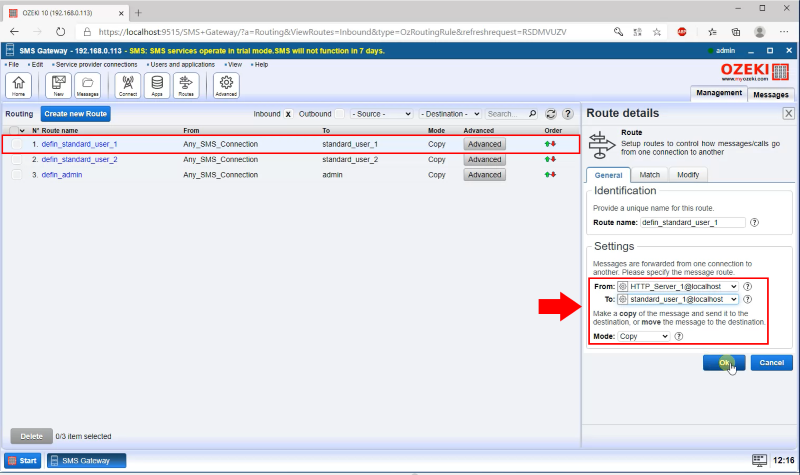
Pasul 5 - Creați o rută către al doilea utilizator Standard
Ruta celei de-a doua conexiuni Standard a utilizatorului trebuie, de asemenea, configurată corect. Așadar, așa cum ați făcut cu prima conexiune a utilizatorului, selectați ruta celei de-a doua conexiuni Standard din lista de rute. Aici, trebuie să selectați conexiunea HTTP Server pentru câmpul 'From' și, așa cum se vede în Figura 11, selectați opțiunea 'Move' pentru Mode. În final, faceți clic pe OK pentru a salva modificările.
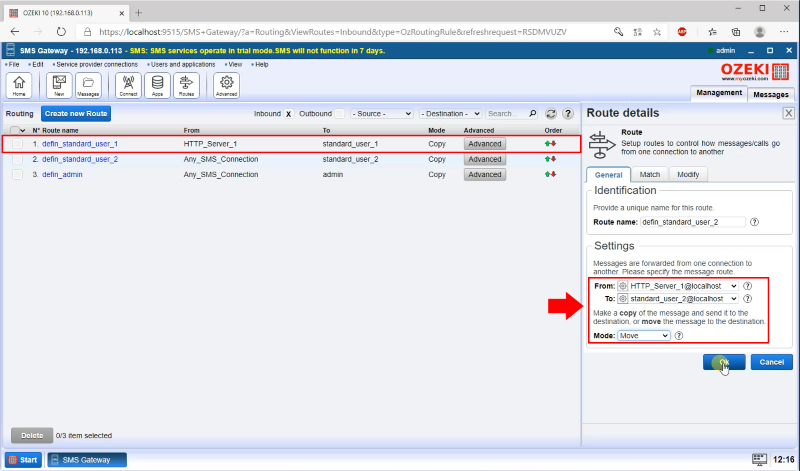
Pasul 6 - Simulați SMS-uri primite
În acest moment, toate conexiunile și rutele pentru mesajele primite sunt configurate. Acum, aveți nevoie doar să primiți câteva. Pentru a testa soluția, puteți folosi conexiunea HTTP Server pentru a iniția câteva mesaje și a vedea cum vor fi rutate între utilizatorii Standard. Pentru aceasta, deschideți meniul conexiunii HTTP Server și faceți clic pe URL-ul său din partea stângă. Prin această acțiune, va apărea formularul HTML al conexiunii (Figura 12). Tot ce trebuie să faceți aici pentru a trimite un mesaj de test este să setați un număr de telefon destinatar și să scrieți textul mesajului. După ce ați terminat, faceți clic pe 'Submit'.
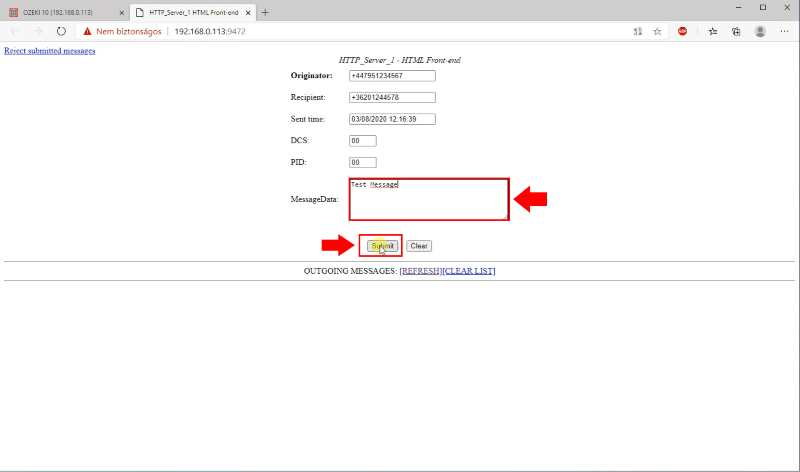
Pasul 7 - Verificați dosarul Inbox al primului utilizator Standard
Acum, este momentul să verificați dosarul Inbox al utilizatorilor Standard pentru a vă asigura că ruta funcționează corect și a copiat mesajele din conexiunea HTTP Server. Pentru a face acest lucru, selectați primul utilizator Standard din meniul principal și faceți clic pe dosarul Inbox. Aici, veți putea vedea, așa cum se arată în Figura 13, că mesajul trimis de conexiunea HTTP Server a ajuns și în dosarul Inbox al conexiunii Standard. Aceasta înseamnă că ruta a copiat mesajul cu succes.
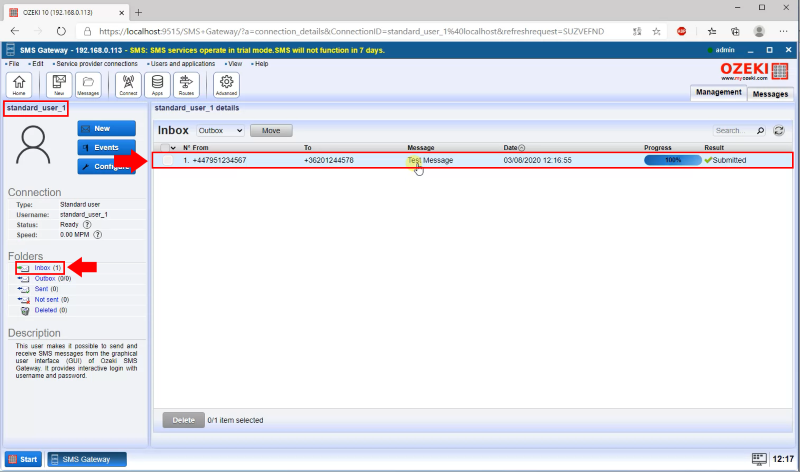
Pasul 8 - Verificați dosarul Inbox al celui de-al doilea utilizator Standard
Ultimul pas al ghidului este să verificați și dosarul Inbox al celei de-a doua conexiuni Standard a utilizatorului. Pentru aceasta, selectați conexiunea din meniul principal și, așa cum demonstrează Figura 14, faceți clic pe dosarul Inbox. Aici, ar trebui să vedeți același mesaj care a fost în inbox-ul primei conexiuni Standard. Dacă acesta este cazul, înseamnă că a doua rută și-a făcut treaba cu succes, mutând mesajul către al doilea utilizator Standard.
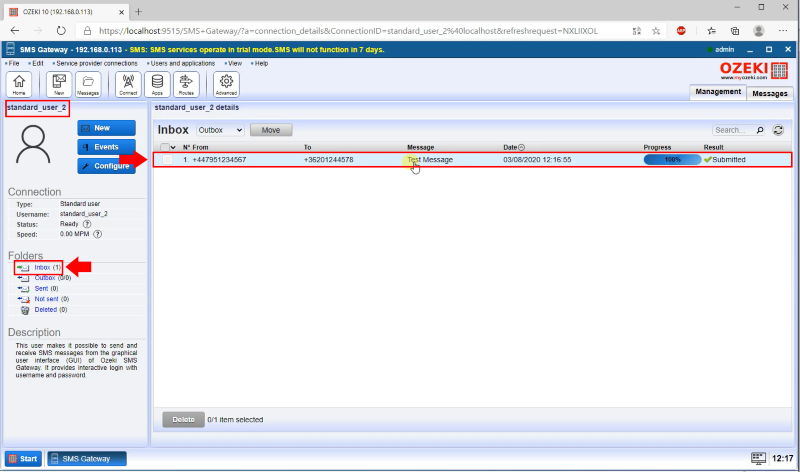
Întrebări frecvente
Este posibil să trimiteți un singur mesaj către mai mulți destinatari?
Lumea SMS-urilor utilizează două metode principale pentru trimiterea mesajelor:
- Point-to-Point (P2P): Acesta este mesajul familiar pe care îl trimiteți prietenilor și familiei. Trimiteți un mesaj către un număr de telefon specific, iar acesta merge direct către destinatar.
- Point-to-Multipoint (Difuzare celulară): Această metodă permite operatorilor de rețele
mobile să trimită mesaje către un grup mare de utilizatori dintr-o anumită zonă simultan.
Aceste mesaje conțin de obicei informații importante despre rețea, cum ar fi:
- Actualizări de servicii
- Alerte de urgență
- Avertismente meteorologice locale
Cum pot trimite text mai lung? Ce sunt mesajele SMS concatenate?
Tehnologia SMS vă permite să trimiteți date mai lungi prin împărțirea acestora în segmente
și transmiterea segmentelor ca mesaje SMS multiple.
Mesajele SMS tradiționale sunt limitate la doar 140 de caractere. Dar dacă aveți nevoie să
trimiți un mesaj mai lung? Ozeki SMS Gateway depășește această limită cu SMS-urile concatenate,
cunoscute și ca SMS-uri lungi sau SMS-uri multiparte.
- Împărțirea mesajului: Când trimiteți un mesaj lung prin Ozeki SMS Gateway, acesta îl împarte automat în bucăți mai mici, fiecare respectând limita de 140 de caractere.
- Livrare fără probleme: Fiecare segment este trimis ca un mesaj SMS separat.
- Reasamblare la destinație: Când ajung la telefonul destinatarului, aceste mesaje individuale sunt combinate inteligent înapoi în mesajul original lung, asigurându-vă că mesajul este livrat în întregime.
În esență, Ozeki SMS Gateway deblochează întregul potențial al comunicării prin SMS, permițându-vă să transmiteți mesaje mai lungi fără a compromite comoditatea sau claritatea.
Ce se întâmplă dacă un mesaj SMS este trimis către un telefon mobil care este offline?
Când trimiteți un SMS, acesta parcurge un drum înainte de a ajunge la telefonul destinatarului. Iată ce se întâmplă:
- Mesaj inițiat de mobil (MO): Telefonul dvs. trimite mesajul către un centru de mesaje central numit SMSC (Centrul de Servicii pentru Mesaje Scurt).
- Stocare și rutare: SMSC acționează ca o poștă. Stochează mesajul dvs. și încearcă să localizeze telefonul destinatarului în rețeaua mobilă.
- Livrare terminată de mobil (MT): Odată ce telefonul destinatarului este online, SMSC transmite mesajul (acum numit mesaj terminat de mobil sau MT) către dispozitivul acestuia.
În esență, indiferent dacă sunt trimise de pe telefon sau de pe o aplicație de calculator, mesajele SMS se bazează pe SMSC pentru a ajunge la destinație. Pot folosi cartela mea micro-SIM cu modemul Sierra Wireless Fasttrack?
Ozeki Android SMPP SMS Gateway acționează ca o punte bidirecțională între cartelele SIM ale telefonului dvs. Android și Ozeki pe PC. Acesta transmite în mod transparent toate mesajele SMS primite către Ozeki pentru gestionare centralizată, permițându-vă totodată să trimiteți mesaje SMS prin Ozeki, selectând cartela SIM corespunzătoare de pe telefonul dvs. Android pentru a livra mesajul către destinatar (atâta timp cât telefonul acestuia este activ).
Pot folosi smartphone-ul meu ca modem GSM?Conexiunea directă între Android și Ozeki nu este suportată. Dar aplicația Ozeki Android SMPP SMS Gateway vă permite să vă conectați telefonul, permițând trimiterea și primirea SMS-urilor prin Ozeki pe PC.
Pot trimite SMS, dar nu pot primi cu modemul meu. De ce?Deși Ozeki SMS Gateway ar putea primi mesaje SMS primite, există posibilitatea ca acestea să nu ajungă la destinația dorită. Iată o posibilă cauză și soluție de luat în considerare:
- Regulă de rutare lipsă pentru mesajele primite: Ozeki SMS Gateway se bazează pe reguli de rutare predefinite pentru a direcționa mesajele primite către anumiți utilizatori sau aplicații. Dacă o astfel de regulă nu este stabilită pentru un anumit expeditor sau tip de mesaj, mesajul poate să nu fie transmis așa cum era de așteptat.
Prin verificarea și ajustarea regulilor de rutare pentru mesajele primite, după caz, puteți asigura că Ozeki SMS Gateway transmite eficient mesajele SMS primite către destinatarii lor desemnați în sistemul dvs.
